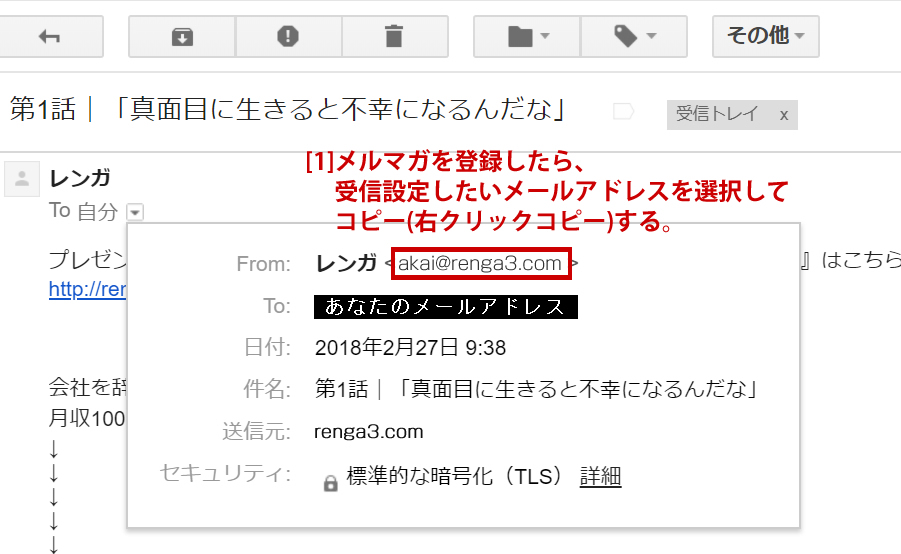 [1]メルマガを登録したら、受信設定したいメールアドレスを選択して コピー(右クリックコピー)する。
[1]メルマガを登録したら、受信設定したいメールアドレスを選択して コピー(右クリックコピー)する。
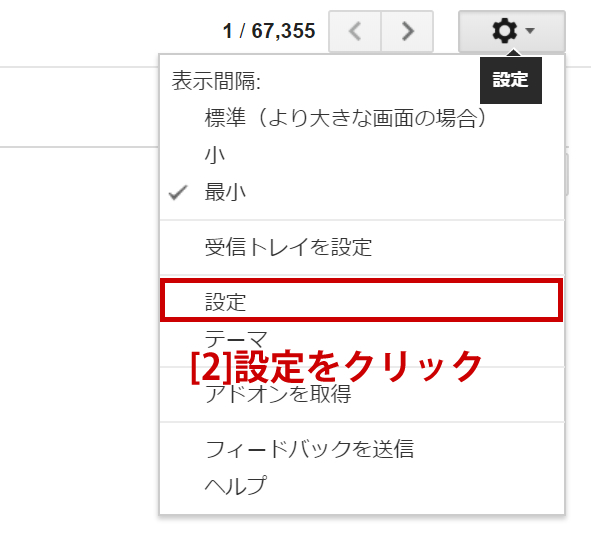 [2]右上の「歯車」のマークをクリックして、「設定」をクリックする
[2]右上の「歯車」のマークをクリックして、「設定」をクリックする
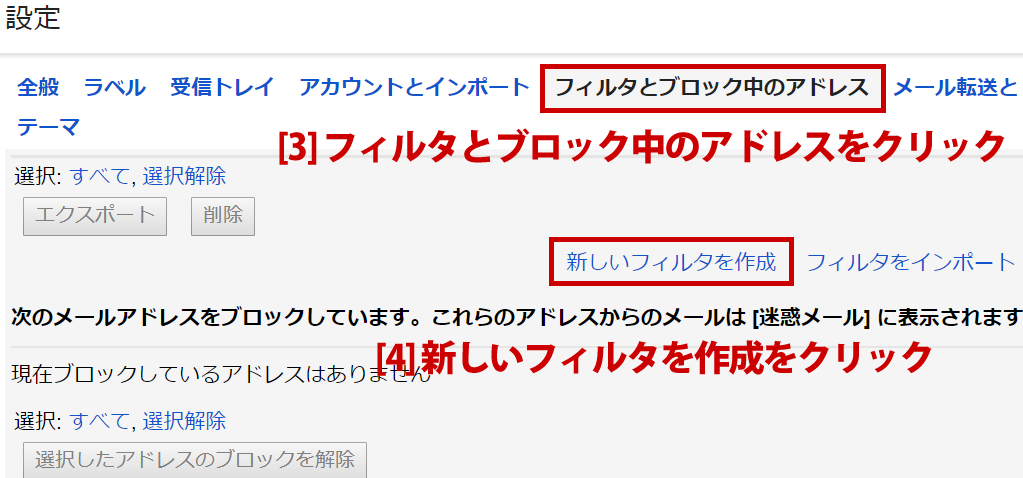 [3]フィルタとブロック中のアドレスをクリック
[3]フィルタとブロック中のアドレスをクリック[4]新しいフィルタを作成をクリック
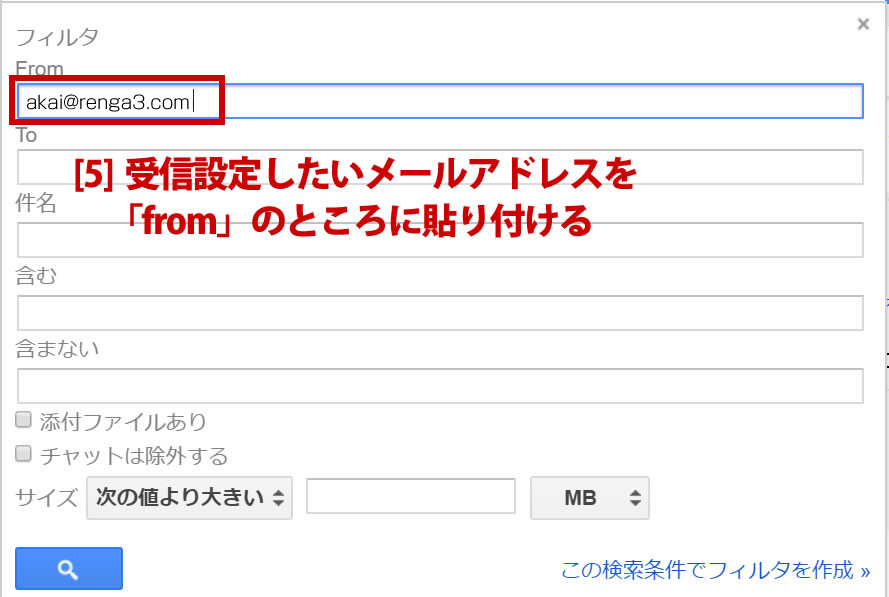 [5]受信設定したいメールアドレスを「from」のところに貼り付ける
[5]受信設定したいメールアドレスを「from」のところに貼り付ける
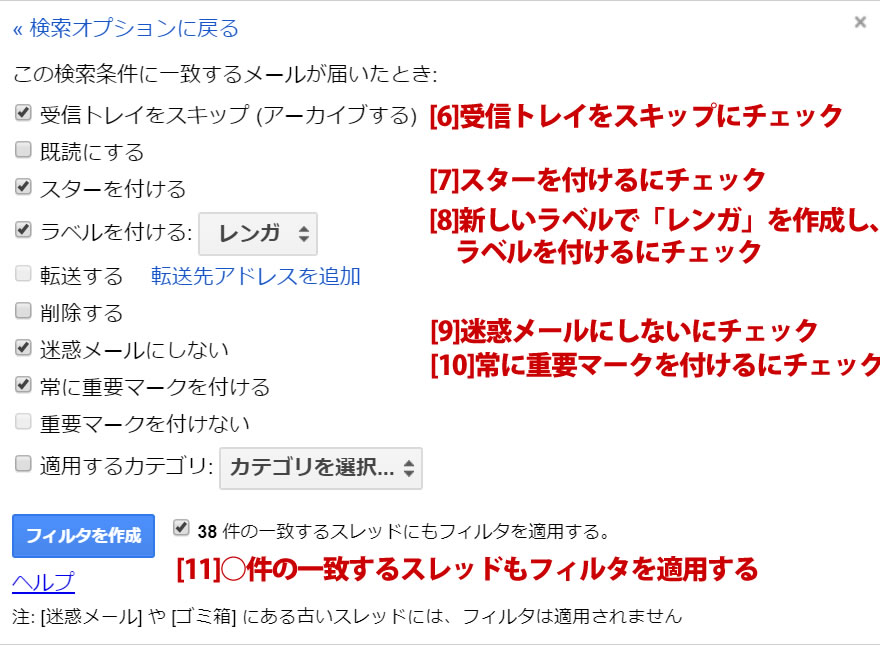 [6]受信トレイをスキップにチェック
[6]受信トレイをスキップにチェック[7]スターを付けるにチェック
[8]新しいラベルで「レンガ」を作成し、ラベルを付けるにチェック
[9]「迷惑メールにしない」にチェック
[10]「常に重要マークを付ける」にチェック
[11]○件の一致するスレッドもフィルタを適用する
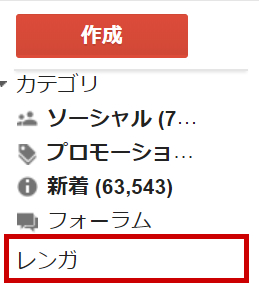
これでフォルダに「レンガ」と表示され、指定したメールアドレスがフォルダに振り分けられます。
お疲れ様でした!
最後に
いかがでしたでしょうか?30秒もあればできたと思います。全く難しいことはありません。
なぜこんなことをするかというと、受信BOXに溜まったメールを整理したりする時間が超絶無駄だからです。
生きている時間は限られていますので、情報は取捨選択する必要があります。実際、僕は余計なメルマガなどそういうものはすべて解除しています。
必要なメールや情報を何度も見る方が成果は上がるのです。ぜひ実行して欲しいと思います。
次はこれを読んでおいてください↓